Lenovo K5/K4/K3 Note’da Hata Ayıklama Modu Nasıl Etkinleştirilir?
Bölüm 1. Neden USB Hata Ayıklama Modunu etkinleştirmem gerekiyor?
Android akıllı telefonların geliştirici seçeneğiyle ilgili basit bir gerçek, varsayılan olarak gizli olmalarıdır. Geliştirici seçeneğindeki hemen hemen tüm özellikler, android uygulamaları ve yazılımları hakkında geliştirme bilgisi olan kişilere yöneliktir. Bir android uygulama geliştireceğinizi varsayalım, ardından geliştirici seçeneği içindeki usb hata ayıklama seçeneği, uygulamayı PC’nizde geliştirmenize ve uygulamanızın hızlı gerçek zamanlı kontrolü için android mobil cihazınızda çalıştırmanıza izin verir. Lenovo K5/K4/K3 Note’ta hata ayıkladığınızda, standart moda kıyasla size daha fazla araç ve özelleştirme seçeneği sunan geliştirici moduna erişirsiniz. Lenovo telefonunuzu daha iyi yönetmek için bazı üçüncü taraf araçlarını kullanabilirsiniz (örneğin, Wondershare TunesGo).
Bölüm 2. Lenovo K5/K4/K3 Notunuzda nasıl hata ayıklanır?
Adım 1. Lenovo K5/K4/K3 Note’unuzu açın ve ‘Ayarlar’a gidin.
Adım 2. Ayarlar seçeneği altında, Telefon hakkında’yı ve ardından Cihaz Bilgileri’ni seçin.
Adım 3. Ekranı aşağı kaydırın ve ‘Geliştirici modu açıldı’ yazan bir mesaj görene kadar Yapı numarası’na birkaç kez dokunun.

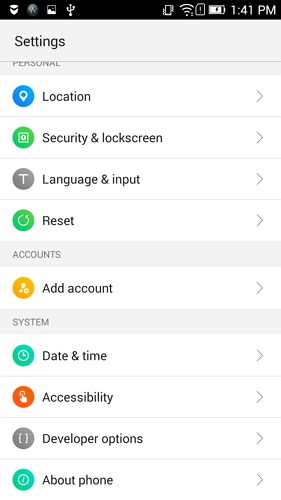
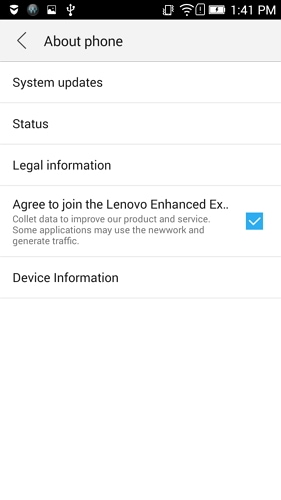
Adım 4: Geri düğmesini seçin, Ayarlar altında Geliştirici seçenekleri menüsünü göreceksiniz ve Geliştirici seçenekleri’ni seçin.
Adım 5: Geliştirici seçenekleri sayfasında, açmak için anahtarı sağa sürükleyin. Renk yukarıda gösterildiği gibi yeşile dönmelidir.
Adım 6: Tüm bu adımları tamamladıktan sonra Lenovo K5/K4/K3 Note cihazınızda başarıyla hata ayıkladınız. Samsung telefonunuzu bir daha USB kablosu kullanarak bilgisayara bağladığınızda, bağlantıya izin vermek için ‘USB Hata Ayıklamaya İzin Ver’ mesajını göreceksiniz.
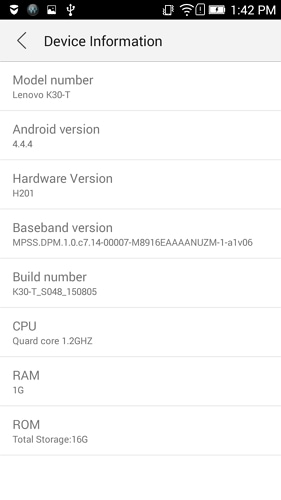
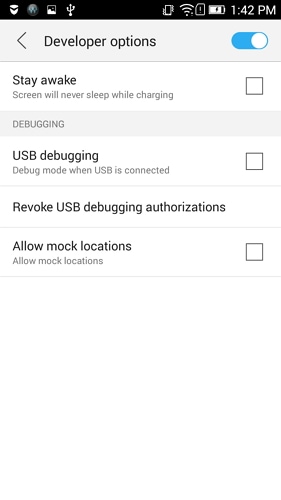

En son makaleler